DCP-365CN
Veelgestelde vragen en probleemoplossing |

DCP-365CN
Datum: 30-03-2012 Nummer: faq00000495_033
Papierstoring
Volg de onderstaande instructies om de foutmelding 'Papierstoring' te verwijderen.
Voor modellen met faxfunctie:
Voordat u de stekker van het apparaat uit het stopcontact trekt, kunt u de faxberichten uit het geheugen overbrengen naar uw computer of een ander faxapparaat, zodat u geen belangrijke berichten hoeft te verliezen. Klik hier voor de vraag 'Hoe stuur ik een fax naar een ander faxapparaat als mijn apparaat een mechanisch probleem heeft?'
Opmerking: De onderstaande figuren zijn een voorbeeld en kunnen afwijken van uw Brother-apparaat.
- Trek de stekker van het Brother-apparaat uit het stopcontact.
- Draai het apparaat om en open de klep ter verwijdering van vastgelopen papier (1). Kijk in het apparaat en verwijder het vastgelopen papier.

- Sluit de klep ter verwijdering van vastgelopen papier. Zorg ervoor dat de klep goed dicht is.
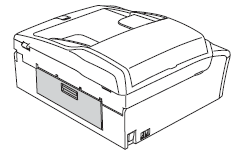
- Trek de papierlade (1) volledig uit het apparaat.
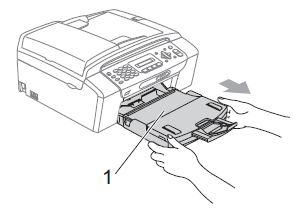
- Kijk binnen in het apparaat waar de papierlade zat. Til met uw hand de voorzijde van het apparaat ongeveer 15 cm (6 inch) van tafel.
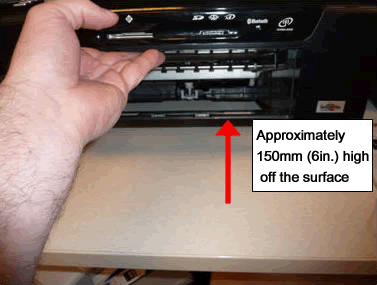
- Verwijder alle stukken papier die zich tussen de zwarte uitvoerrollen bevinden. Gebruik eventueel een pincet om alle kleine stukjes goed te kunnen verwijderen.
Pas op dat u het binnenwerk niet beschadigt met uw hand of pincet.

- Controleer de binnenkant van het apparaat.
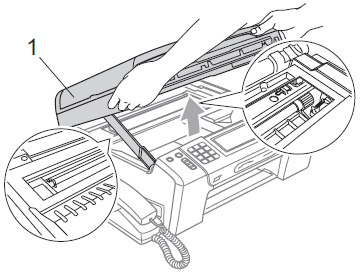
- Zet het scannerdeksel (1) open door het op te tillen aan de uitsparingen voor uw vingers aan de linker- en rechterkant van het deksel.
Raak de codeerstrip niet aan. De codeerstrip is een transparante kunststof strip voor de witte strook van vinyl (in de figuur hieronder aangegeven met rood). Als de codeerstrip vies wordt, kunnen zich andere problemen voordoen.

- Verschuif de printkop met de hand en verwijder alle stukken papier die nog onder de printkop zitten.

Trek de stekker van het apparaat uit het stopcontact voordat u de printkop met de hand verschuift.
- Kijk goed in de hoeken links en rechts en verwijder al het papier.
- Als de printkop in de rechterhoek staat (zie figuur), kunt u de printkop niet handmatig verschuiven. Steek de stekker weer in het stopcontact. Houd de knop Stop/Eindigen ingedrukt totdat de printkop naar het midden gaat. Nu kunt u de rechterhoek controleren.
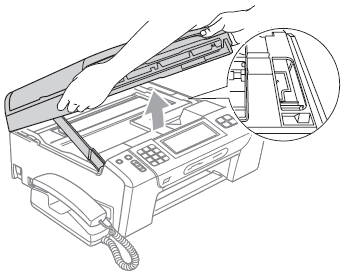
- Als u inkt op uw huid krijgt, moet u die plek onmiddellijk afwassen met zeep of een reinigingsmiddel.
- Til het scannerdeksel (1) op om de vergrendeling vrij te maken. Duw de steun van het scannerdeksel voorzichtig naar beneden (2) en sluit het deksel (3). Gebruik beide handen.

- Plaats de papierlade terug in het apparaat.
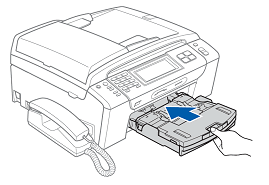
- Trek de papiersteun (1) naar buiten tot de klik en vouw de papiersteunklep (2) uit.

- Steek de stekker weer in het stopcontact.
- Controleer of de foutmelding weg is.
Als de foutmelding terugkomt, klik dan hier en zie 'Ik krijg nog steeds de foutmelding dat er een papierstoring is nadat ik het vastgelopen papier heb verwijderd.'
Voorkom verdere papierstoringen en verschuif de zijgeleiders (1) en de lengtegeleider (2) zodat het papier ertussen past.
De driehoekjes (3) op de zijgeleiders (1) en de lengtegeleider (2) moeten samenvallen met de markering voor het papierformaat dat u gebruikt.
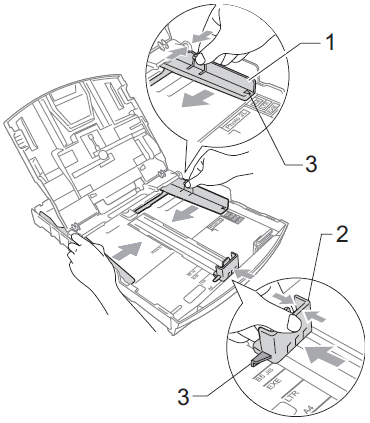
DCP-145C, DCP-165C, DCP-195C, DCP-365CN, DCP-375CW, DCP-385C, DCP-395CN, DCP-585CW, DCP-J125, DCP-J140W, DCP-J315W, DCP-J515W, DCP-J715W, MFC-250C, MFC-255CW, MFC-290C, MFC-295CN, MFC-490CW, MFC-5490CN, MFC-5890CN, MFC-5895CW, MFC-790CW, MFC-990CW, MFC-J220, MFC-J265W, MFC-J415W, MFC-J615W
Heeft u meer hulp nodig, dan kunt u contact opnemen met de Brother-klantenservice.
Feedback
Dit formulier is alleen bedoeld voor feedback.